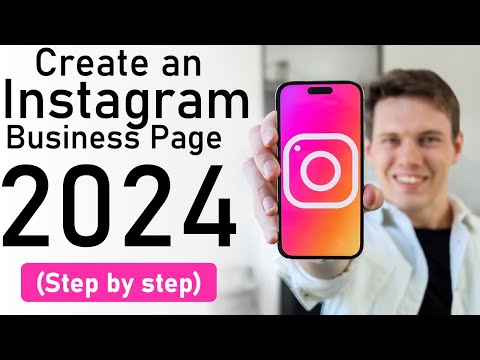Denna wikiHow lär dig hur du gör ditt Instagram -konto till ett konto för ditt företag. När du väl har skapat en företagsprofil kan du spåra följarstatistik och köra kampanjer för dina inlägg för att maximera din interaktion med konsumenter.
Steg
Del 1 av 3: Skapa en företagsprofil

Steg 1. Skapa en Facebook -sida för ditt företag
För att skapa en företagsprofil på Instagram måste du ha en Facebook -sida inrättad för ditt företag. Du kan göra detta från Facebook -appen eller Facebook -webbplatsen.

Steg 2. Logga in på Instagram med ditt företags Instagram -konto
Du måste använda Instagram -appen för att skapa din företagsprofil.

Steg 3. Tryck på knappen Profil
Detta finns i det nedre högra hörnet och ser ut som en silhuett

Steg 4. Knacka på ⋮ eller Växelknapp.
Du ser detta i det övre högra hörnet.

Steg 5. Tryck på Byt till företagsprofil
Du hittar detta i konto sektion.

Steg 6. Tryck på Fortsätt för att gå igenom introduktionen
Du måste gå igenom flera introduktionsskärmar.

Steg 7. Tryck på Fortsätt som namn eller Logga in med Facebook.
Om du redan är inloggad på ditt företags Facebook -konto trycker du på Fortsätt. Om du för närvarande inte är inloggad på Facebook på din enhet trycker du på Logga in med Facebook och loggar sedan in med ditt företags Facebook -konto.
Om du ser ett Facebook -konto som inte är kopplat till ditt företag måste du logga ut från Facebook -appen på din enhet och sedan logga in med ditt företags konto

Steg 8. Knacka på sidan du vill associera
Du kommer att få en lista över alla sidor som är kopplade till ditt Facebook -konto. Om du har flera sidor för ditt företag trycker du på den mest populära.
- Om du inte ser sidan du letar efter, se till att du är en administratör för den sidan på Facebook.
- Inlägg som delas från Instagram till Facebook visas på den sida du väljer.

Steg 9. Tryck på Nästa eller →.

Steg 10. Redigera och lägg till information om ditt företag
Instagram importerar e -postadressen, telefonnumret och adressen från din anslutna Facebook -sida. Du kan redigera vilken som helst av denna information innan du fortsätter. Denna information visas på ditt företags Instagram -konto.

Steg 11. Tryck på Klar eller ✓.
Ditt Instagram -konto kommer att konverteras till ett företagskonto, och du kommer till din profilskärm.
Del 2 av 3: Använda din företagsprofil

Steg 1. Tryck på knappen Profil på Instagram
Du kan komma åt alla affärsverktyg från profilskärmen i Instagram -appen.

Steg 2. Tryck på stapeldiagramknappen
Du ser detta högst upp på din profilskärm när du använder ett företagskonto. Detta visar dina insikter.

Steg 3. Kontrollera dina visningar
Detta är det totala antalet visningar som alla dina inlägg har fått.

Steg 4. Svep från höger till vänster för att se din Reach
Detta är det totala antalet unika konton som har tittat på dina inlägg.

Steg 5. Svep från höger till vänster för att se dina profilvyer
Detta är det totala antalet gånger ditt företags profil har visats.

Steg 6. Visa dina bästa inlägg
Det här är de inlägg som har flest visningar. Använd den här informationen för att avgöra vilken typ av inlägg som engagerar din publik mest.

Steg 7. Visa dina Story Insights
Det här är mått på hur dina berättelser presterar. Dina berättelser är bara synliga för tittarna i 24 timmar.

Steg 8. Titta på din demografiska information om dina följare
Om du har minst 100 följare ser du användbar information, t.ex. vilken tid på dagen din profil får flest visningar. Detta kan hjälpa dig att bestämma när du ska publicera nytt innehåll.
Del 3 av 3: Köra en kampanj

Steg 1. Öppna Insights -panelen i din profil
Du kan göra detta genom att trycka på stapeldiagramknappen högst upp på din företagsprofil.

Steg 2. Bläddra till botten
Du kan skapa kampanjer längst ned på Insights -skärmen.

Steg 3. Tryck på Skapa en ny kampanj för att köra en kampanj
Detta gör att du kan marknadsföra ett av dina inlägg och få tittarna att besöka din webbplats eller ditt företag. Att driva en kampanj kostar pengar.

Steg 4. Tryck på det inlägg du vill marknadsföra
Se till att inlägget är engagerande och relevant för ditt företag.

Steg 5. Tryck på den åtgärd du vill att tittarna ska utföra
Detta kan vara att besöka din webbplats, ringa eller besöka ditt fysiska företag.

Steg 6. Tryck på Välj knapptext
Detta låter dig ändra uppmaningen till handling som visas på ditt inlägg. Dina alternativ kommer att ändras beroende på vilken typ av åtgärd du valde i föregående steg.

Steg 7. Tryck på den typ av publik du vill rikta in dig på
Du kan låta Instagram välja automatiskt baserat på användartrender, eller så kan du trycka på Skapa din egen för att definiera vilken typ av tittare du vill se din kampanj.
När du skapar din egen publik kan du ställa in platser, intressen, ålder och kön

Steg 8. Tryck på den budget du vill ange
Detta avgör mängden människor som Instagram visar din kampanj för. Du kan välja mellan ett par förinställda belopp eller ange en anpassad budget. När du anger ett anpassat belopp visas kampanjens uppskattade räckvidd.

Steg 9. Tryck på kampanjens varaktighet
Du kan göra en en-dagars kampanj, en tre-dagars kampanj, eller så kan du ställa in en anpassad längd. Din totala budget kommer att fördelas jämnt mellan det antal dagar du väljer.

Steg 10. Betala för kampanjen
När du har bekräftat din budget och varaktighet kan du fortsätta med att betala för kampanjen. Du uppmanas att ange en betalningsmetod, varefter kampanjen börjar. Ditt marknadsförda inlägg visas på flödena för användare som uppfyller din kampanjs måldemografi.